- লেখক Jason Gerald [email protected].
- Public 2023-12-16 10:57.
- সর্বশেষ পরিবর্তিত 2025-01-23 12:08.
মাইক্রোসফট ওয়ার্ডের মতো টেক্সট প্রসেসিং সফটওয়্যার ব্যবহারকারী প্রায় সবাই বোতাম টিপেছেন ক্যাপস লক অসাবধানতাবশত বড় হাত থেকে ছোট হাতের অক্ষর এবং উল্টোভাবে লিখার সময় এই উইকিহো আপনাকে শেখায় কিভাবে সহজেই বোতামটি নিষ্ক্রিয় করতে হয় ক্যাপস লক কীবোর্ডে (কীবোর্ড)। তা ছাড়া, এই নিবন্ধটি কীভাবে বোতামটি অক্ষম করতে হয় তাও ব্যাখ্যা করে ক্যাপস লক এবং বোতামও Ertোকান একই সাথে। এই পদক্ষেপগুলি অনুসরণ করার আগে নিবন্ধের নীচে "সতর্কতা" বিভাগটি পড়েছেন তা নিশ্চিত করুন।
ধাপ
4 এর মধ্যে পদ্ধতি 1: ক্যাপস লক টম্বোল কী অক্ষম করা
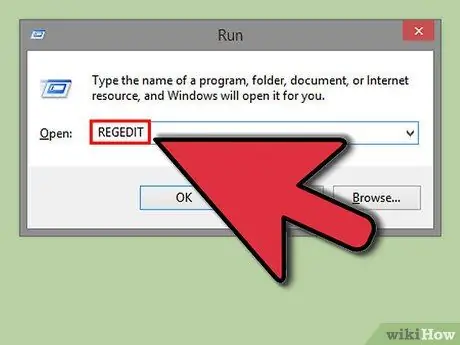
ধাপ 1. Start → Run → regedit নির্বাচন করুন।
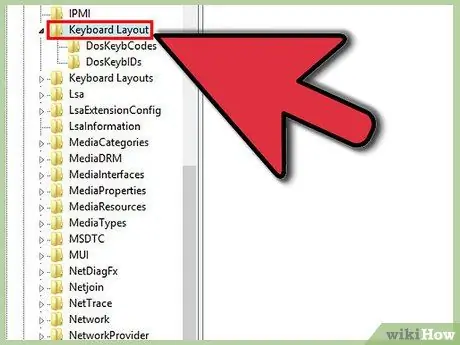
পদক্ষেপ 2. HKLM / System / CurrentControlSet / Control / Keyboard Layout নির্বাচন করুন।
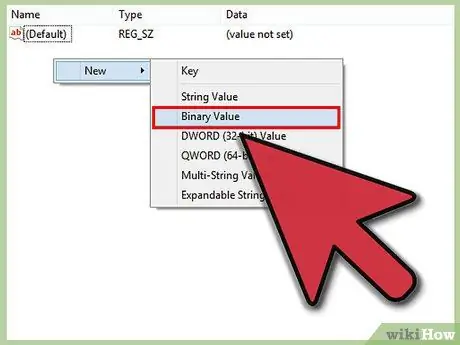
ধাপ 3. উইন্ডোর ডান পাশে ডান ক্লিক করুন এবং নতুন → বাইনারি মান নির্বাচন করুন।
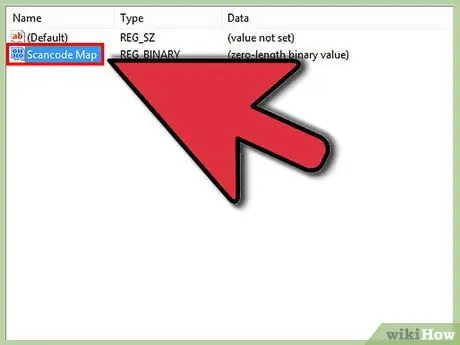
ধাপ 4. নতুন এন্ট্রির নাম "স্ক্যানকোড ম্যাপ"।
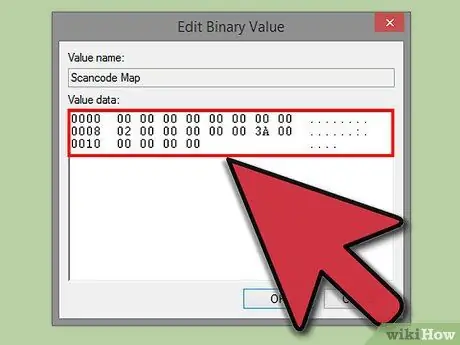
ধাপ 5. এন্ট্রিতে "0000000000000000000000003A0000000000" লিখুন।
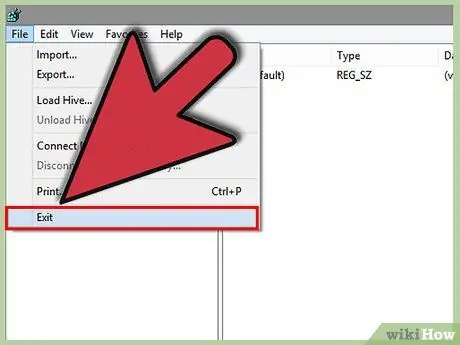
ধাপ 6. regedit (রেজিস্ট্রি এডিটর) উইন্ডো বন্ধ করুন।
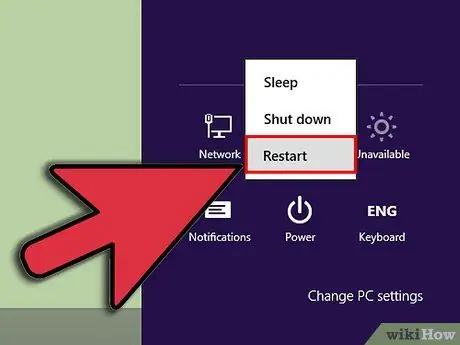
ধাপ 7. কম্পিউটার বন্ধ করুন এবং পুনরায় চালু করুন (রিবুট করুন)।
4 এর মধ্যে পদ্ধতি 2: একসাথে ইনসার্ট কী এবং ক্যাপস লক অক্ষম করা
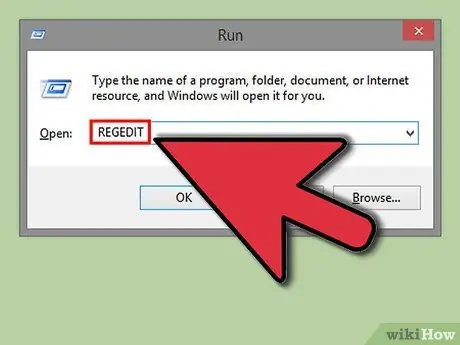
ধাপ 1. Start → Run → regedit নির্বাচন করুন।
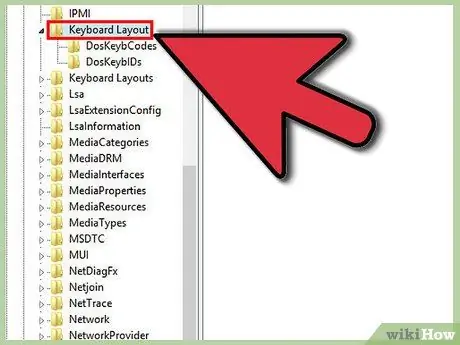
পদক্ষেপ 2. HKLM / System / CurrentControlSet / Control / Keyboard Layout নির্বাচন করুন।
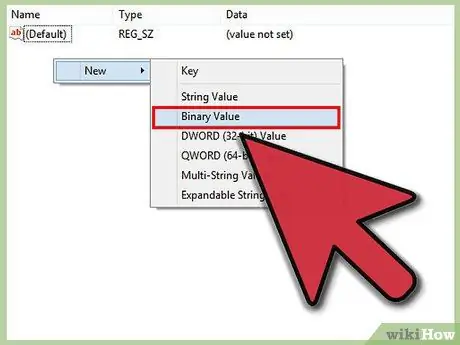
ধাপ 3. উইন্ডোর ডান পাশে ডান ক্লিক করুন এবং নতুন → বাইনারি মান নির্বাচন করুন।
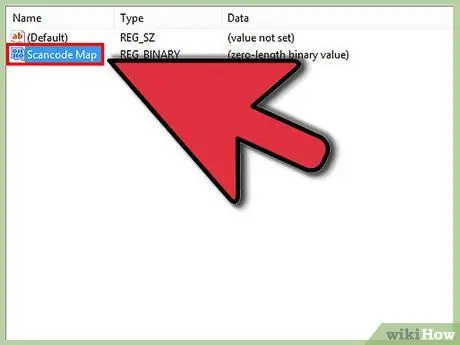
ধাপ 4. নতুন মানের নাম "স্ক্যানকোড ম্যাপ"।
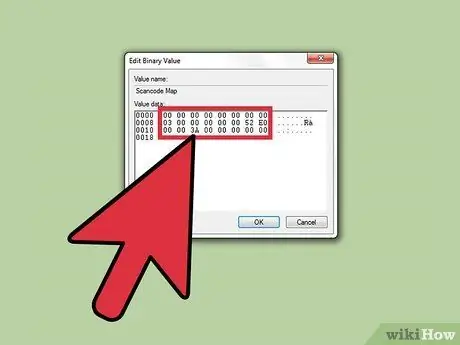
ধাপ 5. মানটিতে "000000000000000003000000000052E000003A0000000000" লিখুন।
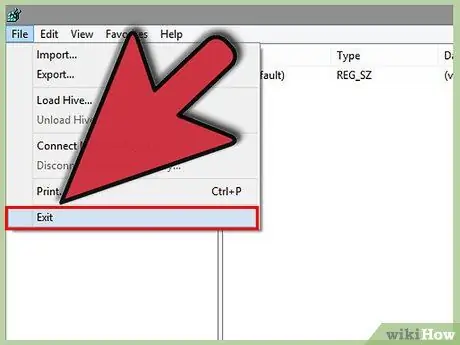
ধাপ 6. regedit উইন্ডো বন্ধ করুন।
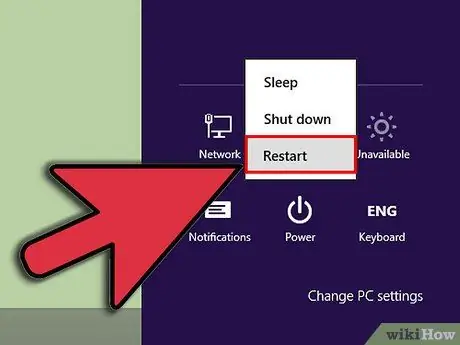
ধাপ 7. বন্ধ করুন এবং কম্পিউটার পুনরায় চালু করুন।
4 এর মধ্যে 3 টি পদ্ধতি: কীবোর্ডে ক্যাপস লক কী অক্ষম করা
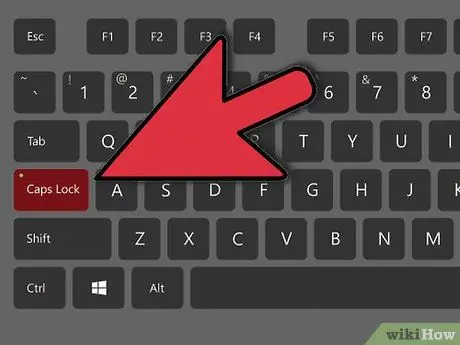
পদক্ষেপ 1. কীবোর্ড থেকে ক্যাপস লক কী সরান।
কীবোর্ড থেকে ক্যাপস লক কী ছেড়ে দিন। যদিও এটি একটি গর্ত ছেড়ে যাবে যেখানে ক্যাপস লক কী রয়েছে, এটি করার জন্য আপনার প্রশাসকের অনুমতি প্রয়োজন নেই।
4 এর মধ্যে 4 টি পদ্ধতি: KeyTweak ব্যবহার করা
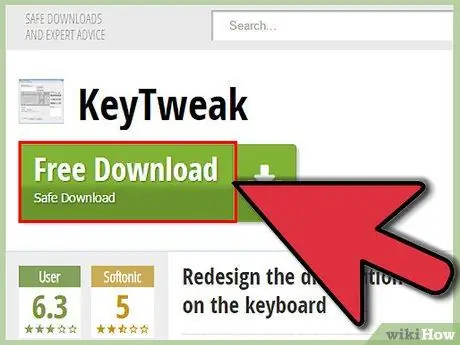
ধাপ 1. KeyTweak প্রোগ্রামটি ডাউনলোড করুন।
KeyTweak একটি ফ্রি প্রোগ্রাম যা আপনাকে কীবোর্ড কী লেআউট (রিম্যাপ) রিসেট করতে এবং ক্যাপস লক কী সহ কীবোর্ডের যেকোন কী অক্ষম করতে দেয়। আপনি ইন্টারনেটে বিভিন্ন ওয়েবসাইট থেকে KeyTweak ডাউনলোড করতে পারেন।
নিশ্চিত করুন যে আপনি KeyTweak ইনস্টলেশন প্রক্রিয়ার প্রতি মনোযোগ দিয়েছেন। আপনি যে ওয়েবসাইট থেকে প্রোগ্রামটি ডাউনলোড করেছেন তার উপর নির্ভর করে, আপনাকে ইনস্টলেশন প্রক্রিয়ার সময় অ্যাডওয়্যার (ম্যালওয়্যার যা আপনার ল্যাপটপ বা কম্পিউটার চালু করার সময় বিজ্ঞাপন প্রদর্শন করে) ইনস্টল করার জন্য অনুরোধ করা হতে পারে। KeyTweak ইনস্টলেশন উইন্ডোতে প্রদর্শিত সম্পূর্ণ পাঠ্যটি পড়তে ভুলবেন না এবং যে কোন সফটওয়্যার আপনি ইনস্টল করতে চান না সেটিকে আনচেক করুন।
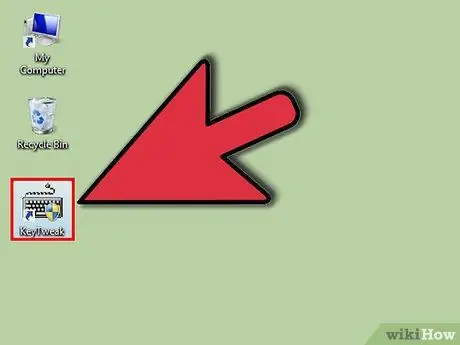
ধাপ 2. KeyTweak চালান।
KeyTweak ইনস্টল করার পরে, প্রোগ্রামটি খুলুন এবং স্ক্রিনে একটি ভার্চুয়াল কীবোর্ড উপস্থিত হবে। কীবোর্ড কীগুলির নাম তালিকাভুক্ত করার পরিবর্তে, ভার্চুয়াল কীবোর্ড কীগুলিতে সংখ্যা থাকবে।
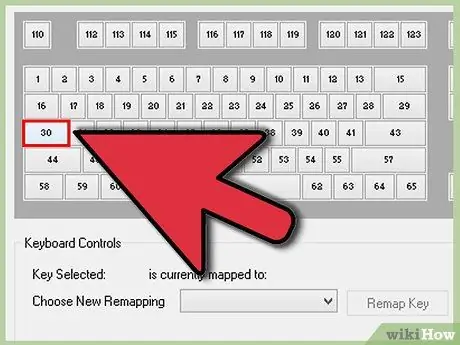
ধাপ 3. ডায়াগ্রামে ক্যাপস লক বাটন নির্বাচন করুন।
আপনি "কীবোর্ড কন্ট্রোলস" বিভাগটি দেখে সঠিক চাবিগুলি নির্বাচন করেছেন কিনা তা দুবার পরীক্ষা করতে পারেন। সেই বিভাগে আপনি নির্বাচিত বোতামের কাজগুলি দেখতে পারেন।
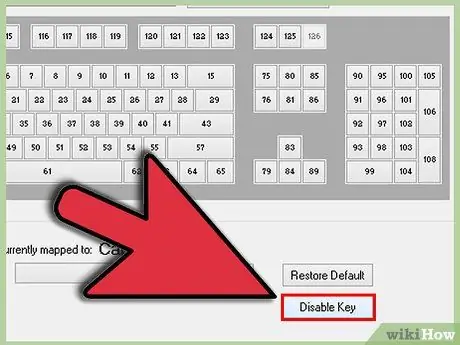
ধাপ 4. "অক্ষম কী" বোতামে ক্লিক করুন।
এটি "কীবোর্ড নিয়ন্ত্রণ" বিভাগে রয়েছে। বোতাম টিপার পরে, নির্বাচিত বোতামটি নিষ্ক্রিয় করা হবে। সুতরাং, ক্যাপস লক কী টাইপ করা অক্ষরটিকে বড় হাতের বা ছোট হাতের অক্ষরে পরিবর্তন করবে না।
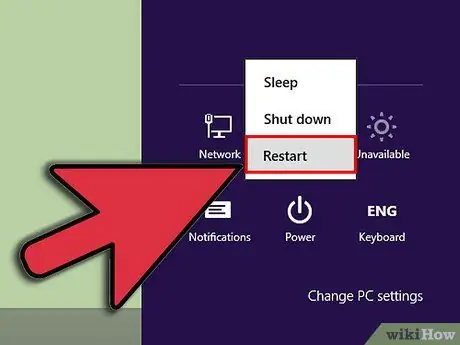
ধাপ 5. বন্ধ করুন এবং কম্পিউটার পুনরায় চালু করুন।
আপনার কীবোর্ড কীগুলিতে পরিবর্তনগুলি সংরক্ষণ এবং সক্রিয় করতে, আপনাকে অবশ্যই আপনার কম্পিউটারটি বন্ধ করে পুনরায় চালু করতে হবে।
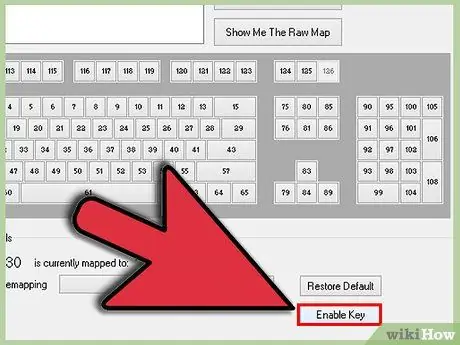
পদক্ষেপ 6. ক্যাপস লক কী পুনরায় সক্ষম করুন।
যদি আপনি ক্যাপস লক কী পুনরায় সক্ষম করতে চান, কী-টিক খুলুন এবং ডায়াগ্রামে ক্যাপস লক কী নির্বাচন করুন। এর পরে, "কীবোর্ড নিয়ন্ত্রণ" বিভাগে অবস্থিত "পুনরুদ্ধার ডিফল্ট" বোতামে ক্লিক করুন। আপনার কীবোর্ড কীগুলিতে পরিবর্তনগুলি সংরক্ষণ এবং সক্রিয় করতে আপনাকে অবশ্যই আপনার কম্পিউটার বন্ধ এবং পুনরায় চালু করতে হবে।
পরামর্শ
- কীবোর্ড চার্টে তালিকাভুক্ত সংখ্যাগুলি আপডেট করতে ভুলবেন না যদি আপনি কীবোর্ড কীগুলির বিন্যাস অক্ষম বা পুনর্বিন্যাস করেন।
- মান সরান HKLM / System / CurrentControlSet / Control / Keyboard Layout / Scancode Map যদি আপনি ভুল করেন বন্ধ করুন এবং কম্পিউটার পুনরায় চালু করুন। এর পরে, উপরের পদক্ষেপগুলি পুনরাবৃত্তি করুন।
সতর্কবাণী
- এর মধ্যে বিভ্রান্ত না হওয়ার বিষয়ে সতর্ক থাকুন HKLM / System / CurrentControlSet / Control / Keyboard Layout এবং HKLM / System / CurrentControlSet / Control / কীবোর্ড লেআউট ("লেআউট" শব্দের বহুবচন লক্ষ্য করুন)। আপনাকে অবশ্যই "কীবোর্ড লেআউট" নামে একটি রেজিস্ট্রি ডিরেক্টরি নির্বাচন করতে হবে, "কীবোর্ড লেআউট" নয়।
- কীবোর্ড কীগুলির পরিবর্তনগুলি কম্পিউটারের সমস্ত ব্যবহারকারীকে প্রভাবিত করবে। এই পরিবর্তন শুধুমাত্র একজন ব্যবহারকারীর জন্য প্রয়োগ করা যাবে না। আপনি আপনার কীবোর্ডকে অন্য কীবোর্ড দিয়ে প্রতিস্থাপন করে ক্যাপস লক কী পুনরায় সক্ষম করতে পারবেন না কারণ কীবোর্ড কীগুলির কার্যকারিতার পরিবর্তনগুলি রেজিস্ট্রিতে সংরক্ষণ করা হয়।
- আপনি যদি একটি অ-মানক কীবোর্ড ব্যবহার করেন (একটি ল্যাপটপ কীবোর্ড সহ), কী স্ক্যান কোডগুলি দেখুন (কীবোর্ড ডায়াগ্রাম যা কীবোর্ড কীগুলির বিন্যাস তালিকাভুক্ত করে) কারণ আপনার কীবোর্ডের একটি ভিন্ন কী লেআউট থাকতে পারে।
- আপনার কীবোর্ড কীগুলিতে পরিবর্তনগুলি সংরক্ষণ এবং সক্রিয় করতে আপনাকে অবশ্যই আপনার কম্পিউটার বন্ধ এবং পুনরায় চালু করতে হবে।
- এই পদক্ষেপগুলি বাস্তবায়নের চেষ্টা করার জন্য আপনাকে কম্পিউটার শিক্ষিত হতে হবে। আপনি যদি ভুল করেন, আপনার কীবোর্ড ক্র্যাশ হয়ে যাবে।
- এই পদক্ষেপগুলি সম্পাদনের জন্য আপনার অবশ্যই প্রশাসকের অনুমতি থাকতে হবে।
- আমরা সুপারিশ করি যে আপনি রেজিস্ট্রি পরিবর্তন করার আগে আপনার ডেটা ব্যাক আপ করুন।






